很多人用EXCEL 一知半解,很多技巧可以在EXCEL home之家学到,也有一些东西是没有的,比如 EXCEL2010 如何 加载数据分析工具的方法,本篇主要讲解EXCEL2010 如何 加载数据分析工具的方法,一起来看看吧!
步骤
搜后先打开你的EXCEL,然后点击最左上角的文件,下面的选项
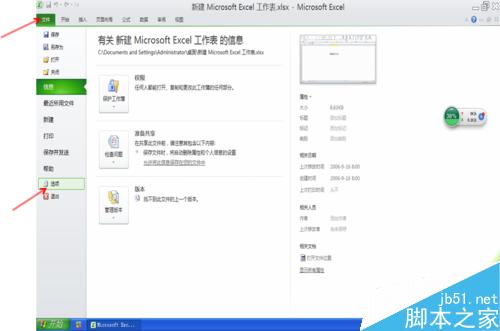
之后出来的EXCEL选项弹窗中,点击选项中的加载项,找到数据分析工具
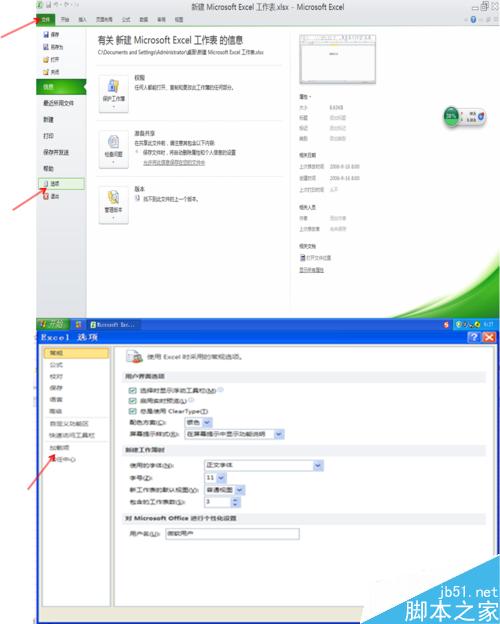
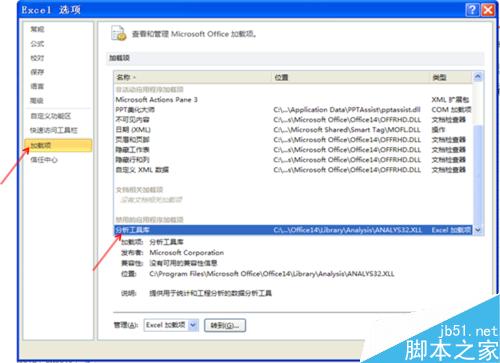
点击确定之后,数据分析工具就安装好了,具体的位置如图
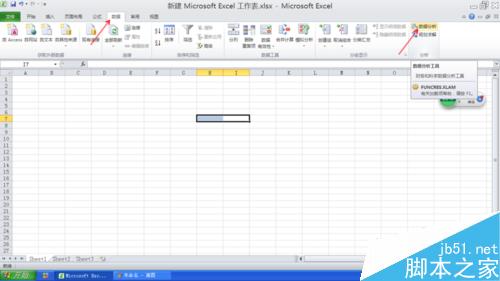
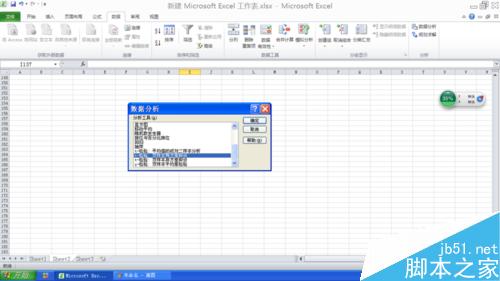
接下来,可以进行你的数据分析了

以上就是excel2010如何加载出数据分析工具方法介绍,操作很简单的,大家学会了吗?希望这篇文章能对大家有所帮助!